微信如何批量删除好友
在使用微信的过程中,我们难免会遇到需要批量删除好友的情况,无论是为了清理不再联系的人,还是为了优化好友列表,这一操作都显得尤为重要。然而,微信本身并没有直接提供批量删除好友的功能,但通过一些巧妙的方法,我们依然可以实现这一目标。本文将从手机端和电脑端两个维度,介绍如何批量删除微信好友。
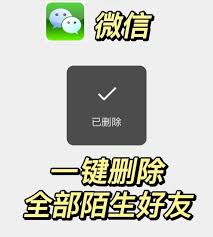
手机端微信批量删除好友
手机端微信是我们日常使用最多的平台,通过创建标签的方式,可以较为方便地实现批量删除好友。
1. 创建标签:
- 打开微信,进入“通讯录”界面。
- 点击“标签”,选择“新建标签”。
- 输入一个容易识别的名字,如“删除好友”,然后点击“完成”。
2. 添加好友到标签:
- 在标签创建之后,点击“添加”,找到需要删除的好友,然后确认添加。
- 也可以按住好友的头像,选择“添加标签”,将其归入刚刚创建的标签中。
3. 批量删除:
- 当标签中好友添加完毕后,重新进入标签界面,点击搜索栏输入标签名,找到所有相关好友。
- 点击右上角的“管理”,选择要删除的好友,最后点击“清理”进行批量删除。
- 系统会弹出确认删除的提示,确认后即可批量删除选中的好友。
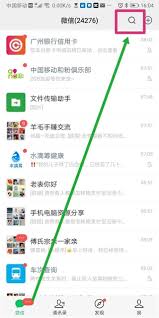
这种方法的好处在于,可以在添加标签时,把需要删除的好友全部添加到该标签里面,然后一次性删除多个好友,操作起来非常方便。
电脑端微信批量删除好友
对于习惯使用电脑端微信的用户来说,同样可以通过一些步骤实现批量删除好友。
1. 登录微信:
- 在电脑上打开微信程序,点击“登录”按钮,然后在手机上确认登录。
2. 进入通讯录管理:
- 登录成功后,找到界面左侧的“通讯录”图标按钮,并点击进入。
- 在通讯录界面顶部,点击“通讯录管理”按钮。
3. 选择并删除好友:
- 在通讯录管理界面中,会显示账号通讯录中的所有好友。
- 通过“朋友权限”、“标签”、“最近群聊”等标签对好友进行筛选。
- 选择需要进行批量管理的多名好友,在界面的右下角点击“删除”按钮。
- 系统会弹出“即将删除选中的联系人”的提醒窗口,点击“确定”按钮即可批量删除。
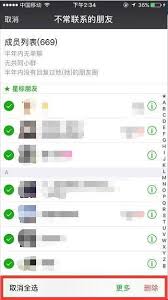
电脑端微信批量删除好友的优点在于,可以直观地看到所有好友,并通过多种筛选条件快速找到需要删除的人,操作更加直观。
第三方工具辅助删除
除了手机端和电脑端微信自带的功能外,还可以通过第三方工具来辅助删除好友。需要注意的是,在使用第三方工具前,一定要确保工具的来源可靠,并备份好微信聊天记录和联系人数据,以防误删。
1. 下载并安装工具:
- 在应用商店或可信的第三方网站上下载并安装微信清理工具。
2. 连接微信账号:
- 打开工具后,根据工具提示连接微信账号。
3. 选择并删除好友:
- 选择批量删除功能,通过筛选条件选择想要删除的好友。
- 确认选择后,点击删除,工具会自动操作。
第三方工具的好处在于,提供了更多的筛选条件和自动化操作,但风险也相对较高,使用时需谨慎。
总结
无论是手机端还是电脑端微信,通过一些巧妙的方法都可以实现批量删除好友。在操作过程中,建议根据实际情况选择合适的方法,并确保数据安全。同时,也要珍惜与每一位好友的缘分,谨慎操作,避免误删带来不必要的麻烦。









